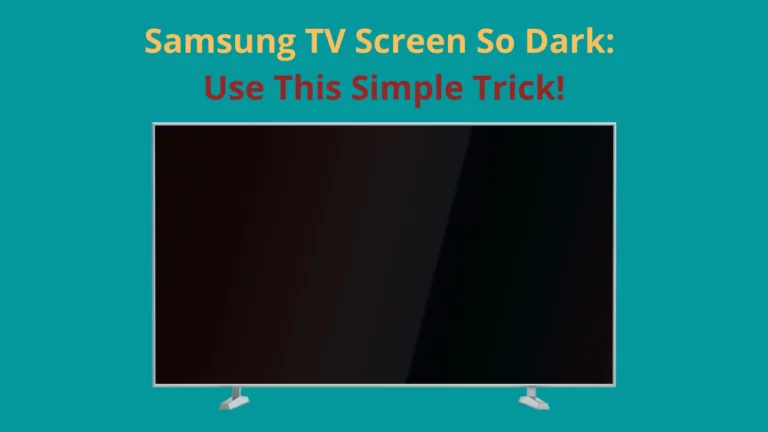Quer você tenha uma Samsung Smart TV novinha em folha ou esteja enfrentando problemas de Wi-Fi há meses, é sempre frustrante quando sua TV simplesmente não se conecta corretamente ao seu roteador. Aqui está o que você precisa fazer para corrigir o problema em questão de segundos.
Se a sua TV Samsung não estiver se conectando ao Wifi, desligue e ligue a TV e o equipamento de rede desconectando-os, aguardando um ou dois minutos e conectando-os novamente. Faça uma redefinição da rede fazendo o seguinte: navegue até Configurações > Geral > Rede > Redefinir rede.
Se isso resolver seu problema, você estará pronto para desfrutar de seus filmes e programas de TV favoritos sem qualquer interferência incômoda ou problemas de conexão Wi-Fi. Ainda com problemas?
Não se preocupe; o restante deste artigo fornecerá um guia detalhado para identificar e corrigir seus problemas de conexão Wi-Fi com suas smart TVs Samsung.
Por que minha TV Samsung não se conecta ao Wifi?
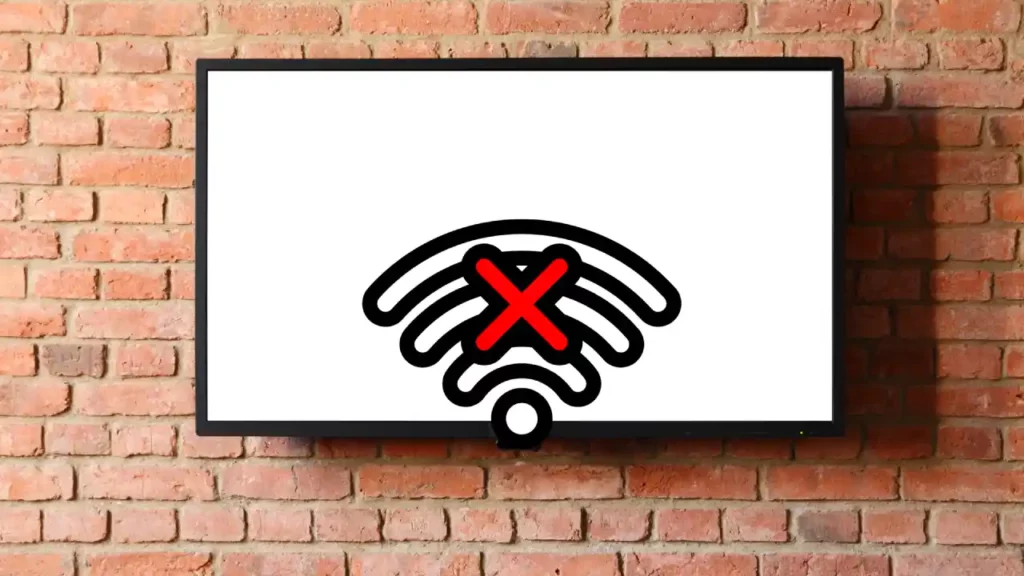
Pode ser muito frustrante configurar uma TV apenas para continuar esbarrando no mesmo problema: a TV simplesmente se recusa a conectar. Pior ainda, alguns usuários relatam que sua rede WiFi simplesmente não está aparecendo em suas opções de rede.
Felizmente, a Samsung reconhece esse problema com suas televisões e divide o problema em duas categorias principais: tanto a TV não reconhece a rede e os votos de TV não conecta na rede.
Sua TV não consegue encontrar minha rede Wi-Fi
Para verificar se a TV Samsung pode encontrar sua rede, navegue até Configurações > Geral > Rede > Abra as configurações de rede e selecione Sem fio.
Tente localizar sua rede. Se sua rede estiver oculta, você não poderá encontrá-la em uma pesquisa padrão.
Da mesma forma, a TV pode ter problemas para localizar a rede se a força do sinal for muito fraca ou se o tipo de sinal for incompatível.
Sua TV Samsung não se conecta à rede Wi-Fi
A TV pode se recusar totalmente a se conectar à rede, o que pode ser causado pela inserção de uma senha incorreta, falha no endereço MAC, configurações de rede bloqueando o acesso da TV ou sinal fraco.
Como corrigir problemas de conexão com uma Samsung Smart TV?
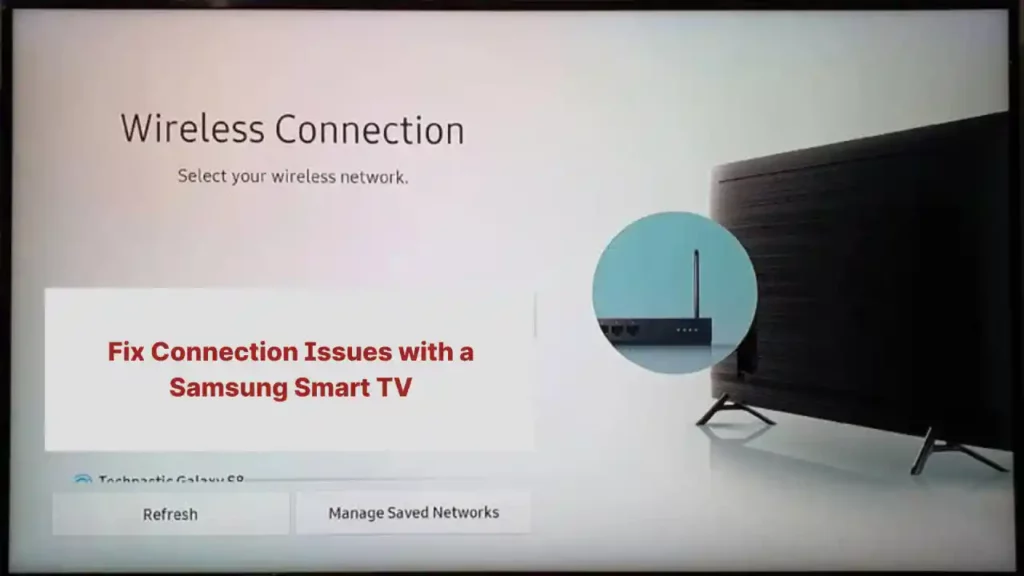
Existem vários problemas diferentes que podem precisar ser resolvidos antes que você possa usar sua TV Samsung corretamente, mas antes de mergulharmos nas soluções individuais, vale a pena realizar algumas verificações para garantir que tudo esteja configurado e pronto para uso.
1. Desligue e ligue seu equipamento
O ciclo de energia é simplesmente desligar e ligar novamente seus dispositivos para limpar a RAM corrompida. Desconecte seus dispositivos de rede e TV. Aguarde alguns minutos antes de reconectar seus dispositivos de rede.
Consulte os manuais do seu dispositivo para garantir que tudo esteja funcionando (você também pode testar outros dispositivos, como seu smartphone, para garantir que está funcionando) antes de tentar reconectar a TV.
Você pode navegar para Configurações > Geral > Rede > Abrir configurações de rede e realizar um Teste de estado da rede para ver se você está conectado.
2. Reduza a carga em sua rede
Se a intensidade do sinal na sua rede for fraca e ela já estiver sobrecarregada com dispositivos, é possível que o sinal simplesmente não esteja chegando à TV.
Considere desconectar dispositivos de sua rede ou atualizar seus dispositivos de rede para lidar com uma carga maior para que a conexão com fio entre sua TV e seus dispositivos de rede seja forte o suficiente para transmitir.
Se você achar que o problema de uma TV Samsung não se conectar ao Wi-Fi persiste, é provável que seu hardware precise ser atualizado para lidar com a quantidade de dispositivos que você possui.
3. Defina a configuração de IP como "Obter automaticamente"
Esse problema pode ser causado se você acidentalmente alterou as configurações de rede na sua TV Samsung para a configuração errada.
Quando a configuração de IP é alterada por engano para "Obter manualmente". Esta configuração exige que você insira manualmente seu endereço IP ou sua TV não se conectará à Internet.
Para verificar a configuração das configurações de IP, siga estas etapas:
1. Pressione “Menu” em seu controle remoto.
2. Vá para “Rede” e selecione “Status da Rede”.
3. Selecione “Configurações de IP”.
4. Verifique se diz “Obter automaticamente”. Se isso não acontecer, altere-o.
4. Verifique e corrija a interrupção do ISP
Se a sua TV Samsung ainda não conseguir se conectar ao seu roteador WiFi, apesar de tentar de tudo, você deve confirmar se o seu provedor de serviços de Internet está tendo uma interrupção.
Embora raro, o evento de uma interrupção na Internet é plausível. Verifique a conectividade com a Internet em outros dispositivos inteligentes, como seu telefone ou computador. Se houver uma interrupção, basta aguardar até que os servidores voltem a funcionar.
Uma maneira de descobrir quando sua internet será restaurada é seguir seu ISP (como o Xfinity) em plataformas de mídia social como Twitter. Eles costumam compartilhar atualizações com seus seguidores.
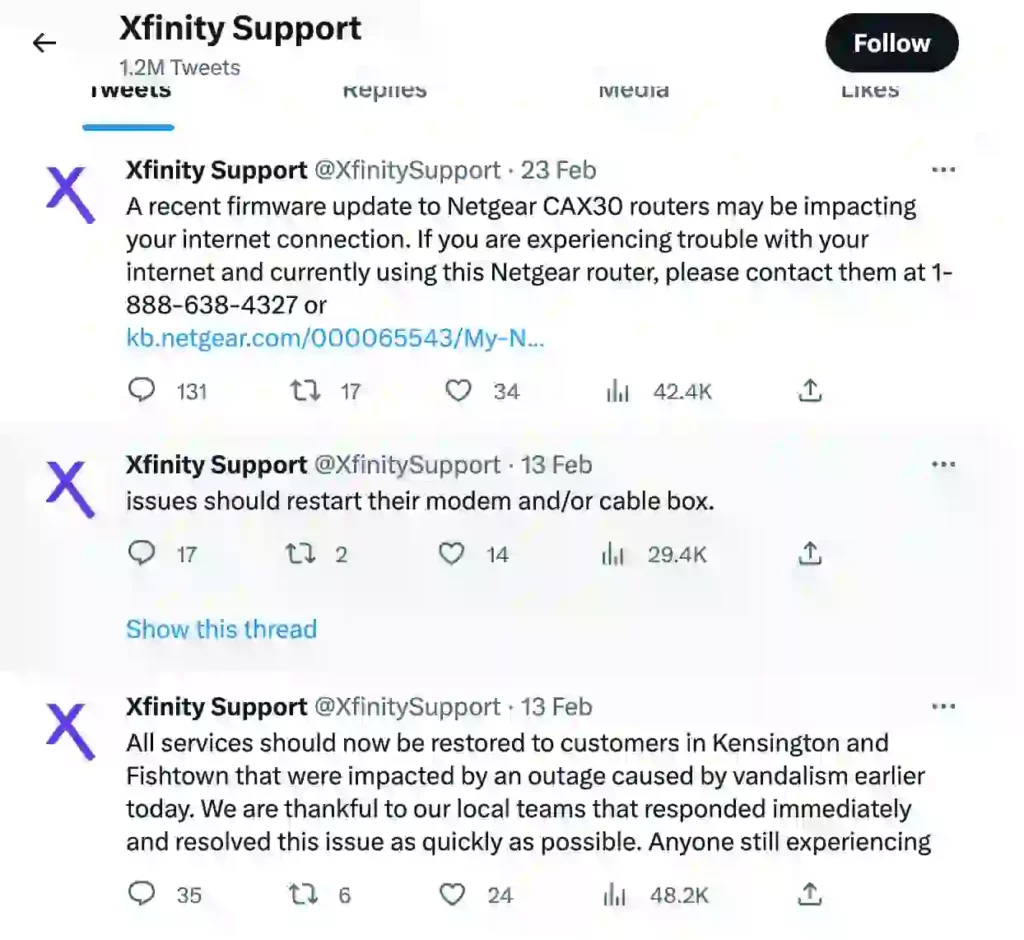
Outra opção é verificar sites como Downdetector para informação.
Como fazer a TV Samsung reconhecer minha rede?
Antes de corrigir qualquer problema com a rede em si, você precisa se certificar de que a TV pode encontrar a rede em primeiro lugar.
Como antes, você pode executar um ciclo de energia de seu equipamento antes de começar e executar um teste de rede após cada correção potencial para ver se o problema foi resolvido.
Mostrar sua rede
Se sua rede estiver oculta, insira o nome da rede rolando até o final da lista e selecionando Adicionar.
Se isso não funcionar, mostre a rede temporariamente para se conectar (você pode ocultá-la novamente depois).
Verifique a força da sua rede
Novamente, sua rede precisa estar próxima o suficiente e forte o suficiente para que a TV identifique o sinal. Se o sinal estiver muito fraco, a TV pode não reconhecê-lo.
Tente aproximar o roteador da TV ou investir em um repetidor para aumentar a força do sinal do roteador.
Verificar compatibilidade
A TV pode não conseguir encontrar a rede se for o tipo errado de conexão.
A Samsung relata, por exemplo, que alguns modelos de 2018 não conseguem detectar redes de 5Ghz, apenas redes de 2.4Ghz.
Verifique o manual do usuário para garantir que o roteador e a TV sejam compatíveis.
Verifique também as configurações de rede, se você as ajustou. Entre em contato com seu provedor de serviços de Internet para obter ajuda para ajustar as configurações do roteador, se necessário.
Verifique se há interferência
Outros dispositivos eletrônicos, como micro-ondas, telefones sem fio, etc., podem estar causando o problema devido à interferência.
A presença desses dispositivos pode interromper o sinal sem fio, resultando em uma conexão de rede fraca ou instável, o que pode dificultar a conexão da TV ao Wi-Fi.
Como fazer o Samsung se conectar ao meu Wi-Fi?
Depois de ter certeza de que a Samsung pode identificar seu Wi-Fi, você pode começar a diagnosticar problemas de conectividade.
Insira sua senha corretamente
O problema mais comum que impede a conexão da TV é uma senha incorreta em uma rede Wi-Fi.
Use Mostrar senha enquanto digita e verifique se a senha diferencia maiúsculas de minúsculas. Verifique sua senha tentando conectar qualquer outro dispositivo (como um smartphone) à rede.
Se você nunca alterou a senha do roteador, geralmente pode encontrá-la na parte inferior do roteador.
Certifique-se de ter uma conexão estável com a Internet – as dicas que me ajudaram
Muitas vezes, os problemas de conectividade podem ir e vir à medida que o uso da Internet muda. Como mencionado anteriormente, muitos aparelhos podem fazer com que o sinal fique fraco, fazendo com que a TV 'caia' a conexão de vez em quando.
Se você alterou recentemente as configurações do roteador, teste todos os seus dispositivos - TV incluída - para garantir que tudo esteja funcionando corretamente para você.
Se sua TV continuar falhando na conexão, provavelmente o problema está no seu roteador, caso em que você precisará entrar em contato com seu provedor de serviços de Internet para discernir quais alterações de configuração em seu roteador estão causando conflito com sua TV Samsung.
Configurar um servidor DNS personalizado
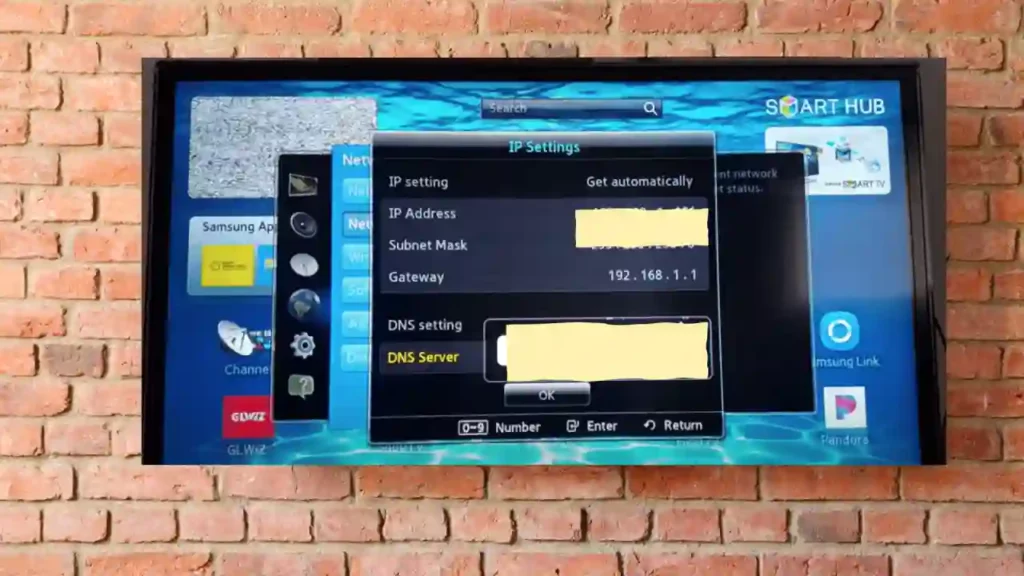
Se você estiver tentando consertar uma TV Samsung, atribuir um servidor DNS personalizado pode ser útil. Para fazer isso, vá para as configurações de rede da sua TV e insira manualmente os endereços do servidor DNS.
Você pode tentar usar servidores DNS personalizados, como o DNS público do Google (8.8.8.8 e 8.8.4.4) ou OpenDNS (208.67.222.222 e 208.67.220.220) se estiver enfrentando problemas com as configurações de DNS do seu roteador. Isso pode ajudar a estabelecer uma conexão bem-sucedida.
É importante observar que, embora essa solução possa ser útil para alguns usuários, ela pode não ser universalmente eficaz. É melhor consultar o manual da TV ou entrar em contato com o suporte da Samsung para obter orientação adequada.
Redefinir Ajustes de Rede
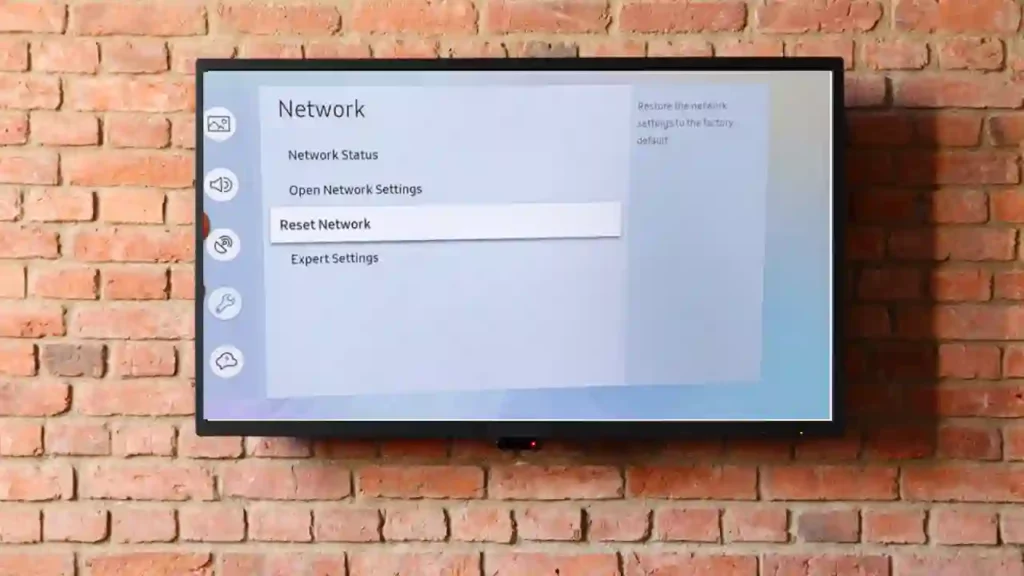
Executar uma redefinição de rede em uma TV Samsung pode resolver falhas temporárias ou bugs que podem estar causando problemas de conectividade.
Para redefinir as configurações de rede da sua TV, siga estas etapas:
- Navegue até o menu da TV e selecione a opção “Rede”.
- Clique em “Redefinir configurações de rede”. Isso restaurará todas as configurações de rede para seus valores padrão.
- Assim que a redefinição estiver concluída, você precisará configurar a conexão wi-fi fornecendo novamente o SSID e a senha da rede.
Para corrigir problemas de conectividade, tente redefinir seu roteador ou modem. Simplesmente desconecte-o da fonte de alimentação e deixe-o desligado por um minuto ou dois antes de conectá-lo novamente. Aguarde até que ele inicialize totalmente, pois isso deve eliminar quaisquer falhas temporárias ou bugs que possam estar causando o problema.
Se o problema persistir, tente mudar o canal da sua rede wi-fi. Outras redes wifi usando o mesmo canal podem estar causando interferência.
Execute uma atualização de fábrica
Se você executar um diagnóstico usando o Teste de estado da rede e ele retornar com a mensagem de erro “endereço MAC falhou,” então você precisará executar um reset de fábrica seguindo estas etapas:
- Navegar para Configurações > Suporte > Autodiagnóstico > Redefinir
- Digite seu PIN (o padrão é 0000)
Tente todas as correções acima antes de redefinir sua TV Samsung, pois isso irá desfazer todas as suas configurações personalizadas.
Depois de redefinir, use o Teste de status da rede na seção Rede de suas configurações gerais para testar a conexão mais uma vez.
Se falhar novamente, visite o site da Samsung Centro de Apoio a serviço.
Considerações Finais
Problemas com conectividade de rede sem fio podem ser difíceis de identificar e ainda mais frustrantes de tentar corrigir. O ponto principal é que você precisa examinar o roteador sem fio e a TV em busca de problemas. O problema mais comum com a conexão é uma senha incorreta, portanto, certifique-se de anotá-la corretamente e diferenciar maiúsculas de minúsculas quando apropriado.
Se nenhuma das correções desta lista ajudar, sinta-se à vontade para entrar em contato com o suporte ao cliente da Samsung ou o suporte associado ao seu ISP para identificar quais configurações estão causando o problema de conectividade.
Perguntas Frequentes
Por que minha TV não está se conectando ao Wi-Fi enquanto outros dispositivos estão?
Se a sua TV não estiver se conectando ao Wi-Fi enquanto outros dispositivos estiverem, pode haver vários motivos possíveis.
- Primeiro, verifique se o roteador está configurado corretamente e conectado corretamente ao modem.
- Certifique-se de que o nome da rede (SSID) e a senha corretos foram inseridos nas configurações da sua TV.
- Além disso, verifique se sua rede não está usando filtragem de endereço MAC. Se você estiver se conectando a uma rede sem fio de 5 GHz, certifique-se de que sua TV suporta essa frequência.
- Além disso, lembre-se de que o alcance de uma conexão sem fio diminui à medida que obstruções físicas, como paredes e móveis, se interpõem entre o roteador e a TV.
- Por fim, tente redefinir o roteador e a TV para as configurações de fábrica.
Isso deve corrigir quaisquer problemas que você possa ter. Se ainda não estiver funcionando, entre em contato com seu provedor de serviços de Internet para obter assistência.
Por que de repente minha TV não consegue se conectar ao Wi-Fi?
Existem algumas causas potenciais desse problema. Se de repente você não conseguir conectar sua TV ao Wi-Fi, a primeira coisa a fazer é verificar se o roteador e o modem ainda estão funcionando corretamente.
- Certifique-se de que todos os cabos estejam conectados com firmeza e a energia esteja ligada para ambos os dispositivos.
- Se tudo estiver bem, tente redefinir seu roteador e/ou modem desconectando a energia por cerca de 30 segundos e conectando-a novamente. Isso pode ajudar a redefinir quaisquer problemas de comunicação entre os dois dispositivos.
- Se isso não funcionar, verifique se você precisa atualizar o firmware da sua TV ou roteador. As atualizações de firmware podem melhorar a funcionalidade de ambos os dispositivos, por isso é importante mantê-los atualizados.
- Por fim, tente redefinir as configurações de conexão na sua TV. Isso pode ajudar a eliminar quaisquer problemas temporários que possam estar causando problemas na conexão com o Wi-Fi.
Se nada mais funcionar, entre em contato com seu provedor de serviços de Internet para obter assistência adicional. Eles podem identificar quaisquer problemas que possam estar afetando sua conexão.
Artigos relacionados:
Netflix não funciona na TV Samsung
Volume da TV Samsung não funciona ou trava

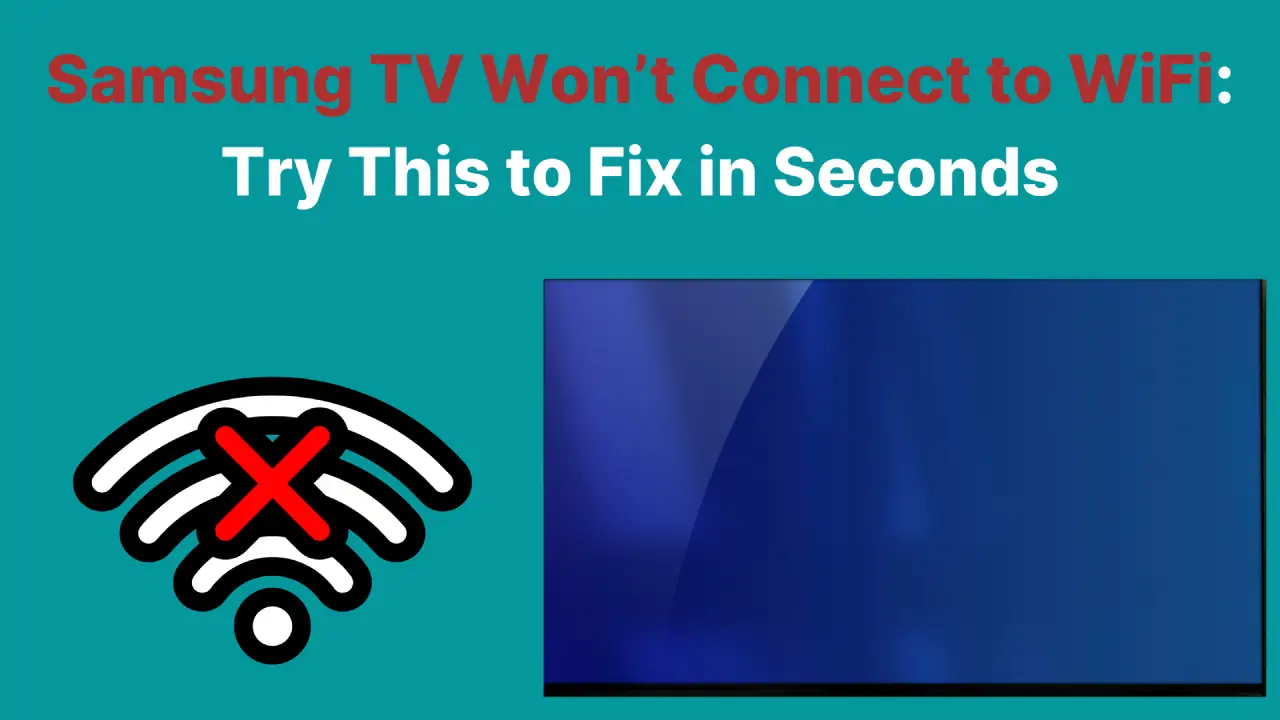




![Volume da TV Samsung não funciona ou trava [resolvido]](https://howtl.com/wp-content/uploads/2023/04/Samsung-TV-volume-not-working-768x432.webp)